Índice
O que é a versão 20h2 do Windows?
A versão 20h2 do Windows foi a décima grande atualização do Windows 10 e foi lançada em outubro de 2020. Esta atualização permitiu aos utilizadores actualizarem a sua versão de 2004 para a versão 20h2.
O que é o código de erro 0xc1900223?
Este erro específico só aparece se ocorrer um problema ao instalar uma atualização. Os problemas que podem potencialmente acontecer e as soluções para os mesmos estão listados abaixo.
Razões comuns para o código de erro 0xc1900223
O código de erro 0xc1900223 geralmente se manifesta quando uma atualização do Windows 10 não é instalada. Esta seção descreve os motivos comuns para esse erro e ajuda os usuários a solucionar o problema.
- Janelas corrompidas Cache de atualização: Uma cache corrompida do Windows Update pode impedir que as actualizações sejam instaladas com êxito, dando origem ao código de erro 0xc1900223. Limpar a cache e tentar atualizar novamente pode muitas vezes resolver este problema.
- Controladores desactualizados ou incompatíveis: Se os controladores de dispositivo estiverem desatualizados ou forem incompatíveis com a atualização, pode resultar no erro 0xc1900223. Certifique-se de que atualiza todos os controladores de dispositivo antes de tentar uma atualização do Windows 10.
- Ligações VPN ou Proxy activadas: As ligações VPN ou Proxy activas podem por vezes interferir com o processo de atualização do Windows, resultando em erros como 0xc1900223. Desativar temporariamente as ligações VPN ou Proxy pode ajudar a instalar a atualização.
- Problemas com a cache DNS ou com o servidor DNS: Uma cache de DNS excessiva e problemas com o seu servidor DNS podem impedir uma instalação correcta da atualização do Windows. Limpar a cache de DNS ou mudar para um servidor DNS alternativo pode, por vezes, resolver este problema.
- Ficheiros de sistema corrompidos ou em falta: Se os ficheiros de sistema essenciais relacionados com o processo de atualização do Windows estiverem corrompidos ou em falta, isto pode resultar no erro 0xc1900223. A execução de verificações do Verificador de Ficheiros de Sistema (SFC) e do Serviço e Gestão de Imagens de Implementação (DISM) pode ajudar a identificar e corrigir estes problemas.
- Definições de Internet incompatíveis: Por vezes, as definições de Internet podem entrar em conflito com o processo de atualização do Windows, causando o erro 0xc1900223. A reposição destas definições pode ajudar a corrigir o problema e permitir que a atualização seja concluída.
Compreender as possíveis razões para o código de erro 0xc1900223 pode ajudar os utilizadores a diagnosticar e retificar o problema, conduzindo a uma atualização bem sucedida do Windows. Se nenhuma destas soluções funcionar, considere contactar o suporte da Microsoft para obter mais assistência.
Como corrigir o código de erro do Windows 0xc1900223
Utilizar a resolução de problemas do Windows Update
O código de erro 0xc1900223 está associado à incapacidade do Windows para atualizar uma funcionalidade específica, o que resulta num procedimento de atualização incorreto e, possivelmente, numa cache do Windows Update corrompida. Pode também resultar na não instalação de actualizações do Windows. Pode receber uma mensagem pop-up de erro, ou seja, houve problemas na instalação da atualização.
Neste contexto, a execução da resolução de problemas de atualização do Windows para identificar a causa raiz e apresentar soluções viáveis para resolver o problema é a exigência. Eis como pode executar a resolução de problemas de atualização do Windows.
Passo 1 : Lançamento definições via Tecla Windows+ I do teclado e selecionar a opção atualização e segurança na janela de definições.

Passo 2 Na janela de atualização e segurança, seleccione a opção de resolução de problemas e selecionar técnicos adicionais de resolução de problemas .
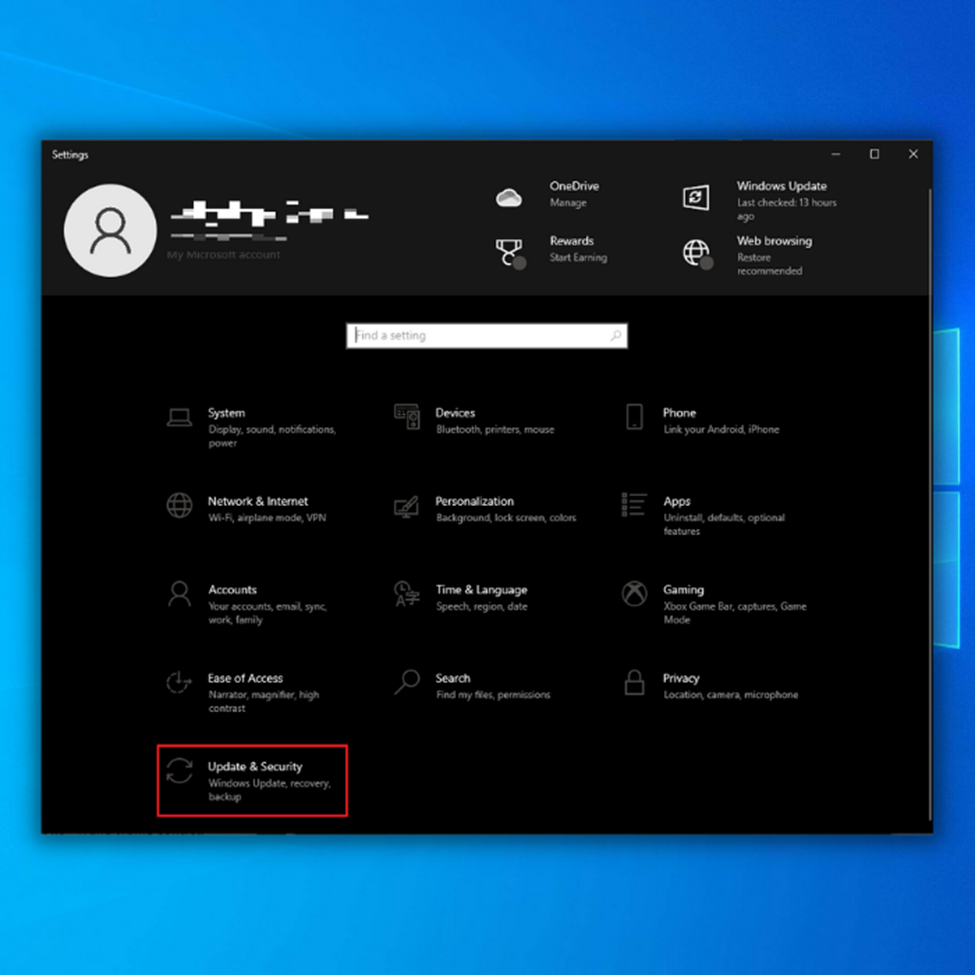
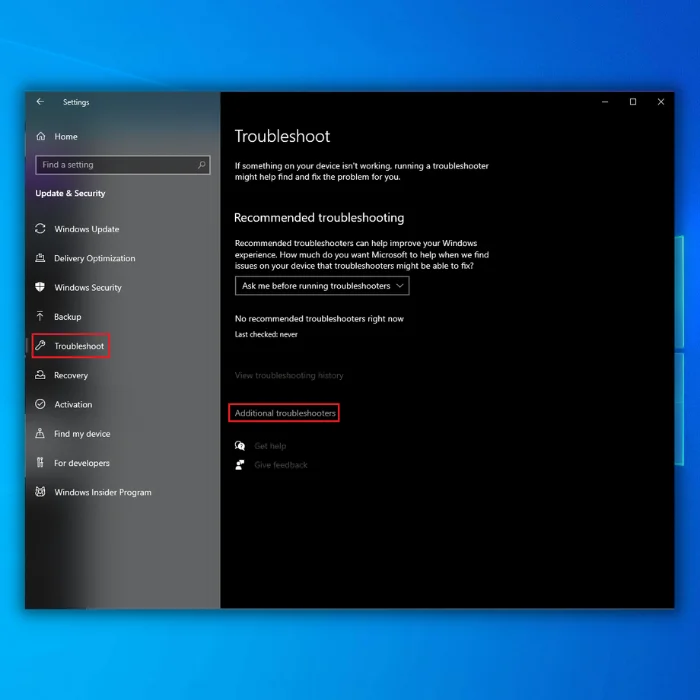
Passo 3 Na janela da resolução de problemas, clique no botão Atualização do Windows opção e executar o solucionador de problemas Quando a análise de resolução de problemas estiver concluída, o erro será resolvido. Reinicie o dispositivo para verificar se o erro ainda existe.
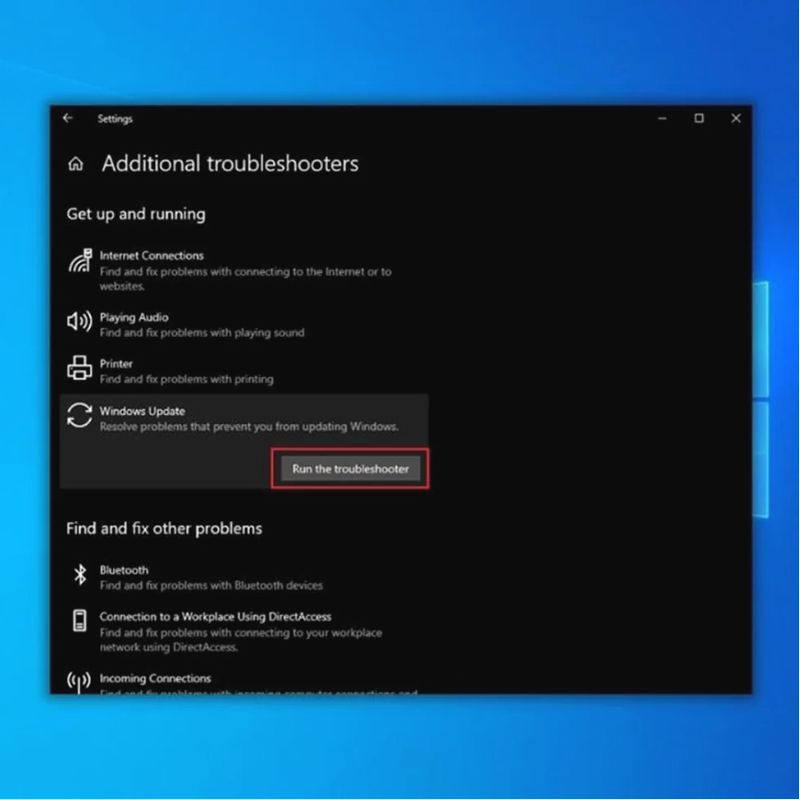
Executar a ferramenta de criação de multimédia
O erro 0xc1900223 interrompe a funcionalidade de atualização padrão do Windows devido a uma falha na instalação de uma determinada atualização de funcionalidades nos controladores de dispositivos instalados. A execução de uma ferramenta de criação de suportes de dados no dispositivo como administrador ajudará a resolver o problema. Eis os passos a seguir:
Passo 1: Pesquisar ferramenta de criação de media do Página Web da Microsoft e clique em descarregar a ferramenta de criação multimédia do Windows .
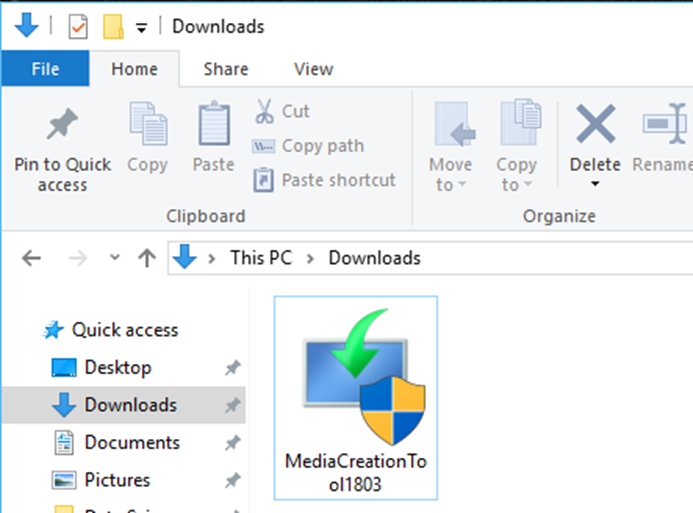
Passo 2: Uma vez descarregada, instale a ferramenta no dispositivo. Na secção UAC janela pop-up, clique em aceitar para continuar.
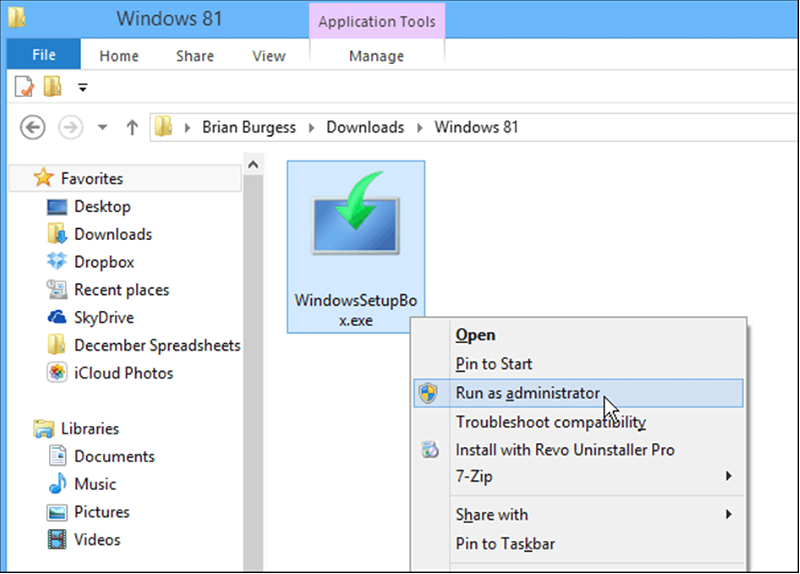
Passo 3: Na janela seguinte, seleccione atualizar este PC agora . clique seguinte para continuar.
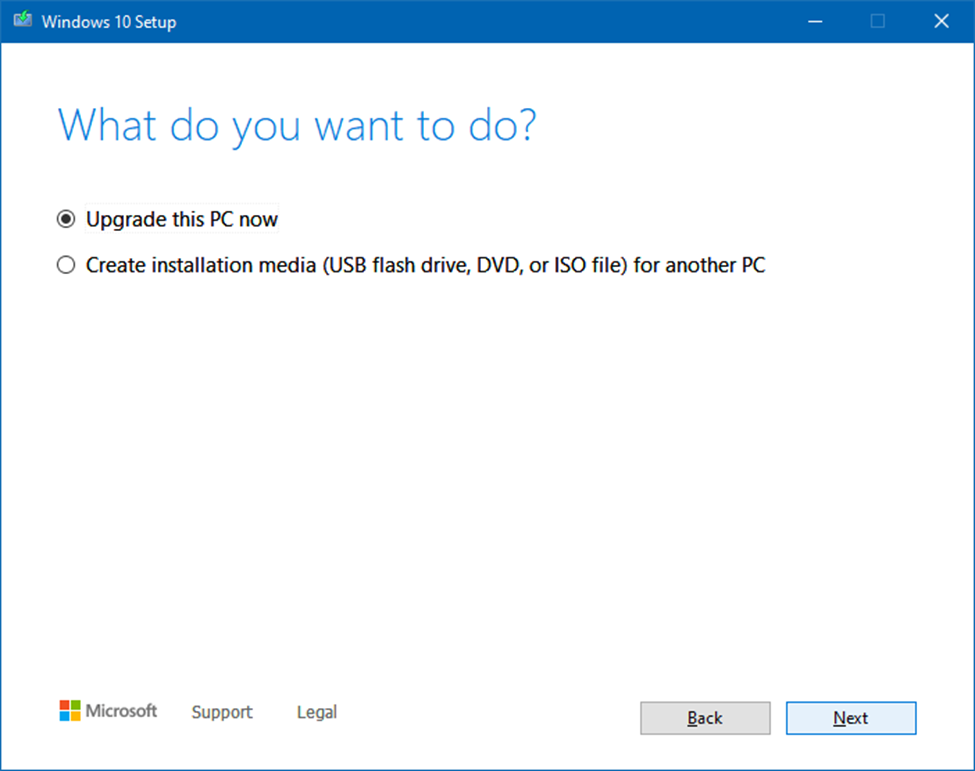
Passo 4: Reinicie o dispositivo para o deixar reiniciar e tente atualizar o Windows 10 para verificar se o erro foi resolvido.
Desativar a VPN
As ligações VPN activadas no dispositivo também podem resultar em erros 0xc1900223 Nesse contexto, desativar a conexão VPN no dispositivo pode servir para que você possa eventualmente redefinir os componentes de atualização do Windows. Aqui estão as etapas para desativar a conexão.
Passo 1 : Iniciar definições a partir de Tecla Windows+ I e, no menu de definições, seleccione a opção Rede & Proxy de Internet.

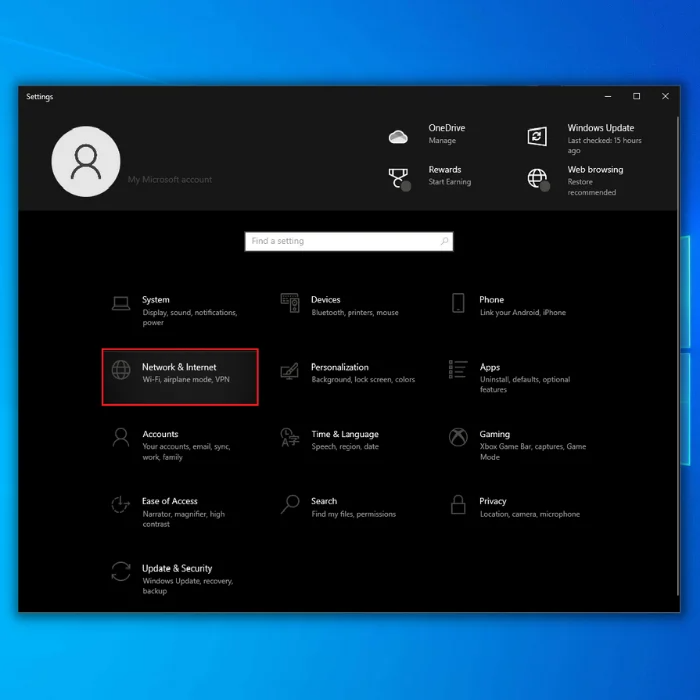
Passo 2 Na janela Rede & Proxy de Internet, alternar o botão do servidor proxy desligado abaixo do utilizar um servidor proxy Reinicie o dispositivo para verificar se o erro continua a aparecer na mensagem pop-up e impede a atualização do Windows.
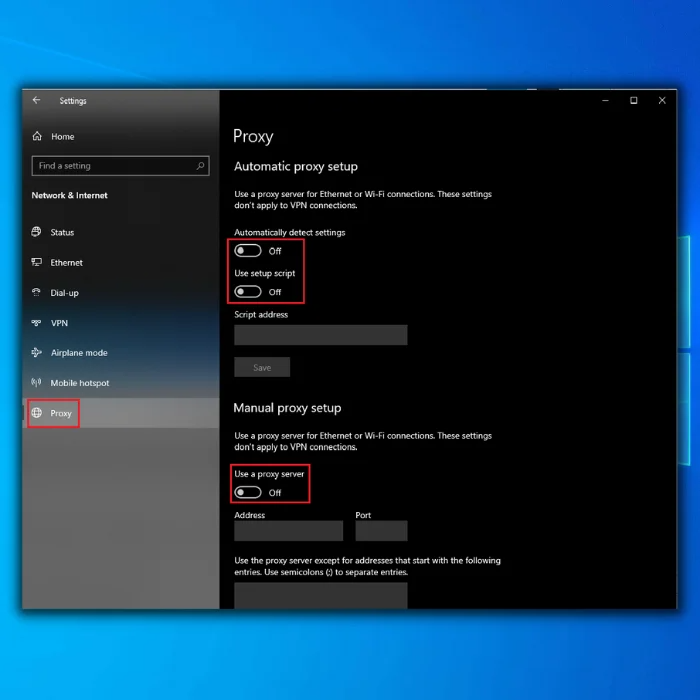
Limpar a cache do DNS
Tal como as ligações VPN ou proxy, os servidores DNS também podem resultar em erros 0xc1900223 Demasiada cache no DNS (ligação de rede) pode restringir a instalação bem sucedida de actualizações do Windows (actualizações de funcionalidades). Assim, limpar a cache do DNS através da linha de comandos pode servir o objetivo. Eis os passos a seguir:
Passo 1: Almoço prompt de comando a partir da caixa de pesquisa da barra de tarefas. comando e clique na opção que aparece na lista. Seleccione a opção de a funcionar como administrador .
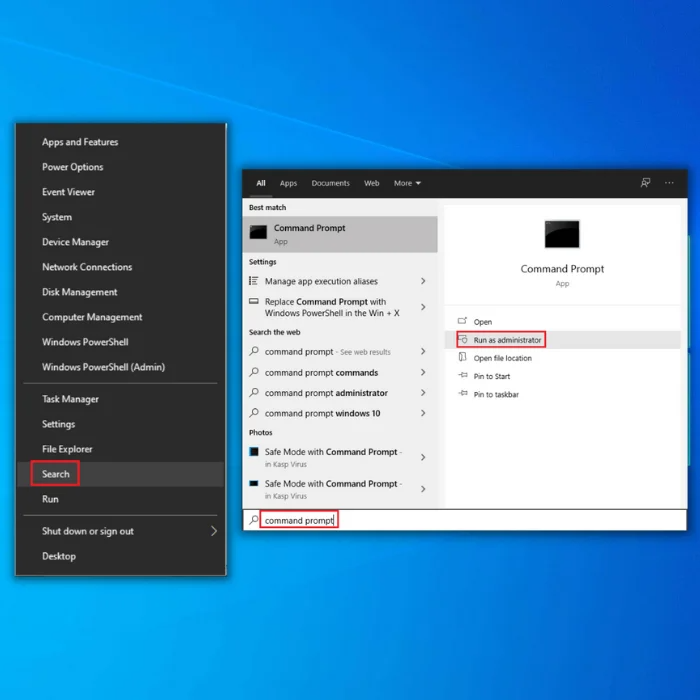
Passo 2: No prompt de comando, digite ipconfig /flushdns e clique em entrar para concluir a ação. Uma vez que o comando é executado com êxito no dispositivo, irá limpar toda a cache DNS. Reinicie o dispositivo para verificar se o erro persiste.
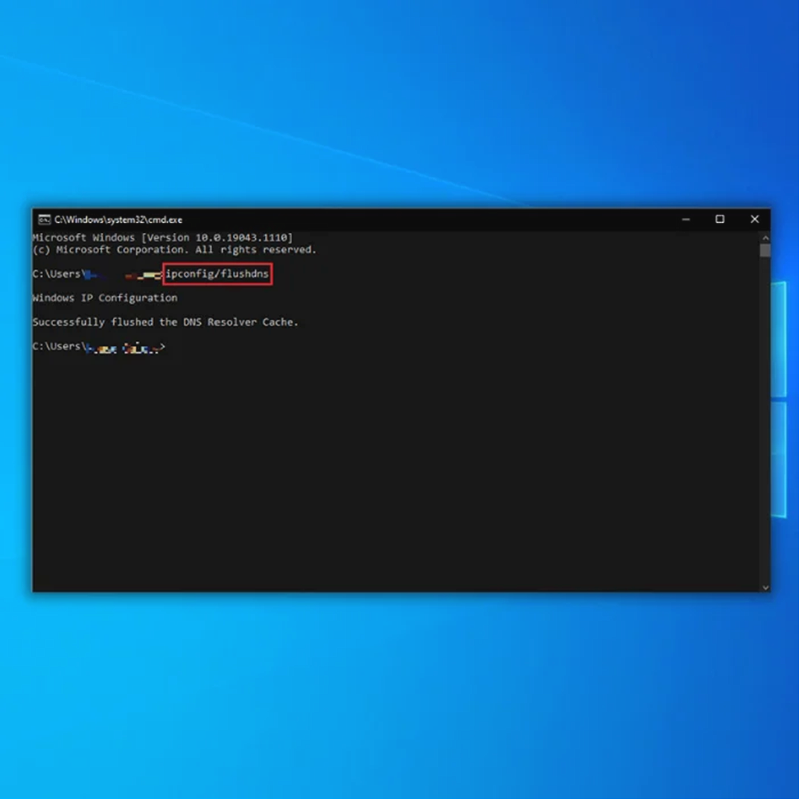
Executar um DISM e um exame SFC
Quando os ficheiros de sistema para o utilitário de atualização do Windows ou para a atualização de funcionalidades estão corrompidos, em falta ou atacados por malware, pode confrontar-se com o código de erro da atualização do Windows (atualização de funcionalidades) 0xc1900223 Utilizando o SFC (verificador de ficheiros de sistema) e o DISM (Deployment Image Servicing and Management), os scans verificam todos os ficheiros de sistema disponíveis no dispositivo e corrigem os erros.
Aqui estão as etapas para executar a verificação para resolver o erro de atualização de recursos do Windows 10.
Passo 1 : Lançamento definições no menu principal e selecionar as opções de atualização e segurança.
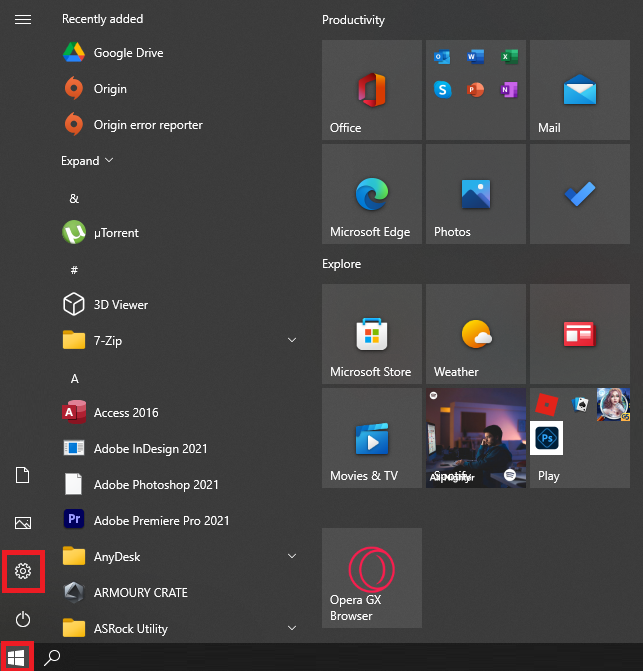
Passo 2 Na janela de atualização e segurança, seleccione a opção de opções avançadas seguido da seleção do prompt de comando .
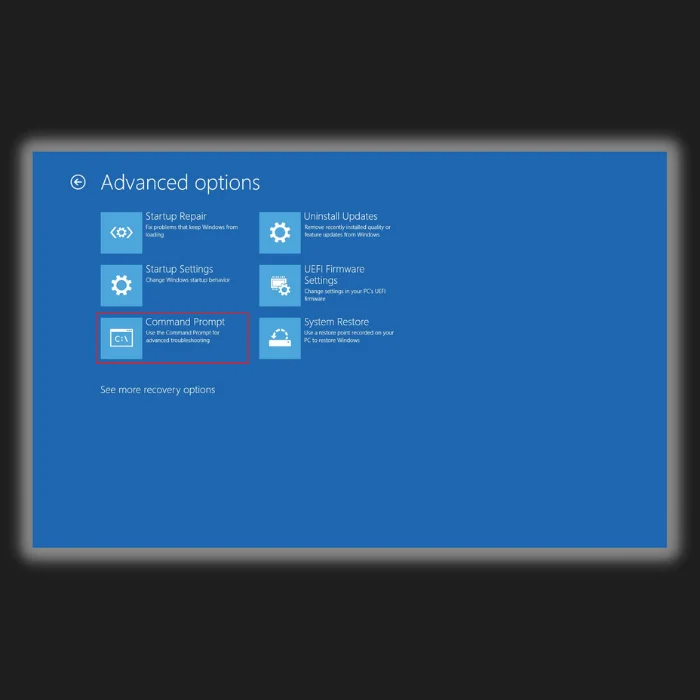
Passo 3 No prompt de comando, digite sfc /scannow e clicar em entrar Quando a verificação estiver concluída, ajudará a verificar todos os ficheiros de sistema protegidos e a substituir o ficheiro corrompido pela sua cópia em cache.
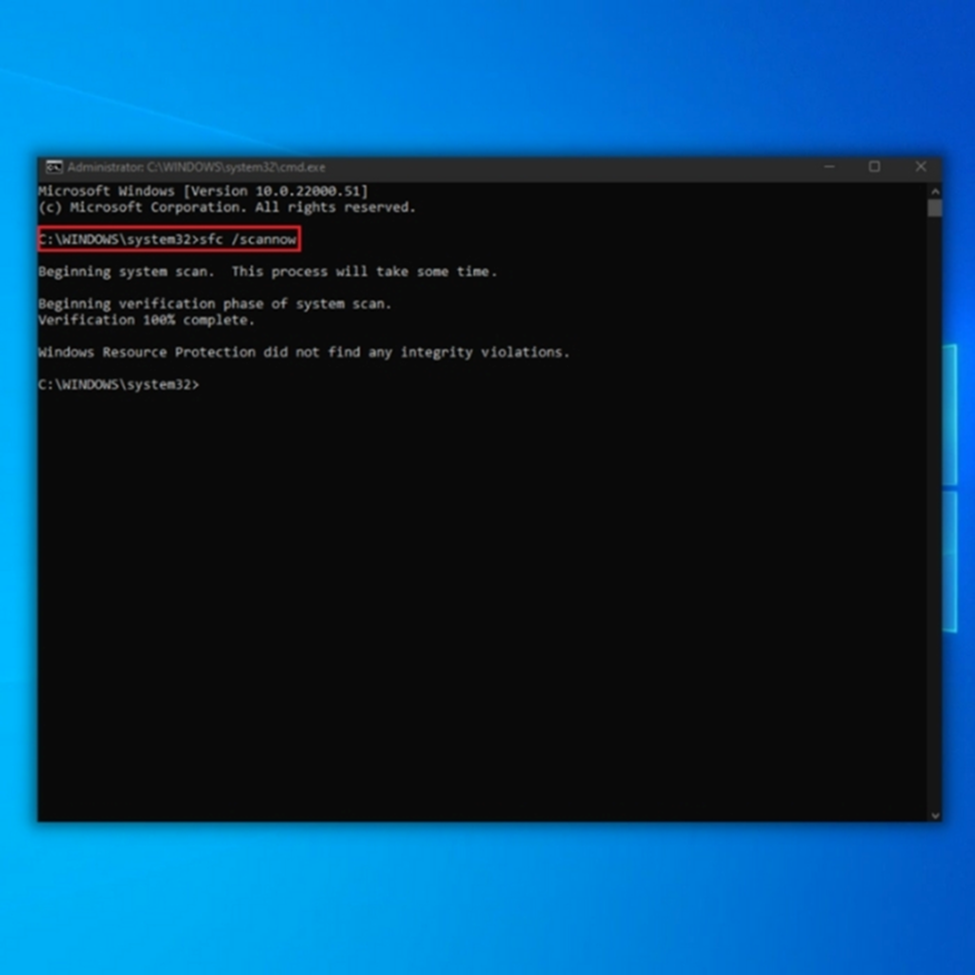
Para uma verificação DISM, eis os passos a seguir:
Passo 1 : Lançar o prompt de comando seguindo as etapas mencionadas acima. Na janela do prompt de comando, digite DISM /Online /Cleanup-Image /restorehealth . clique entrar para prosseguir.
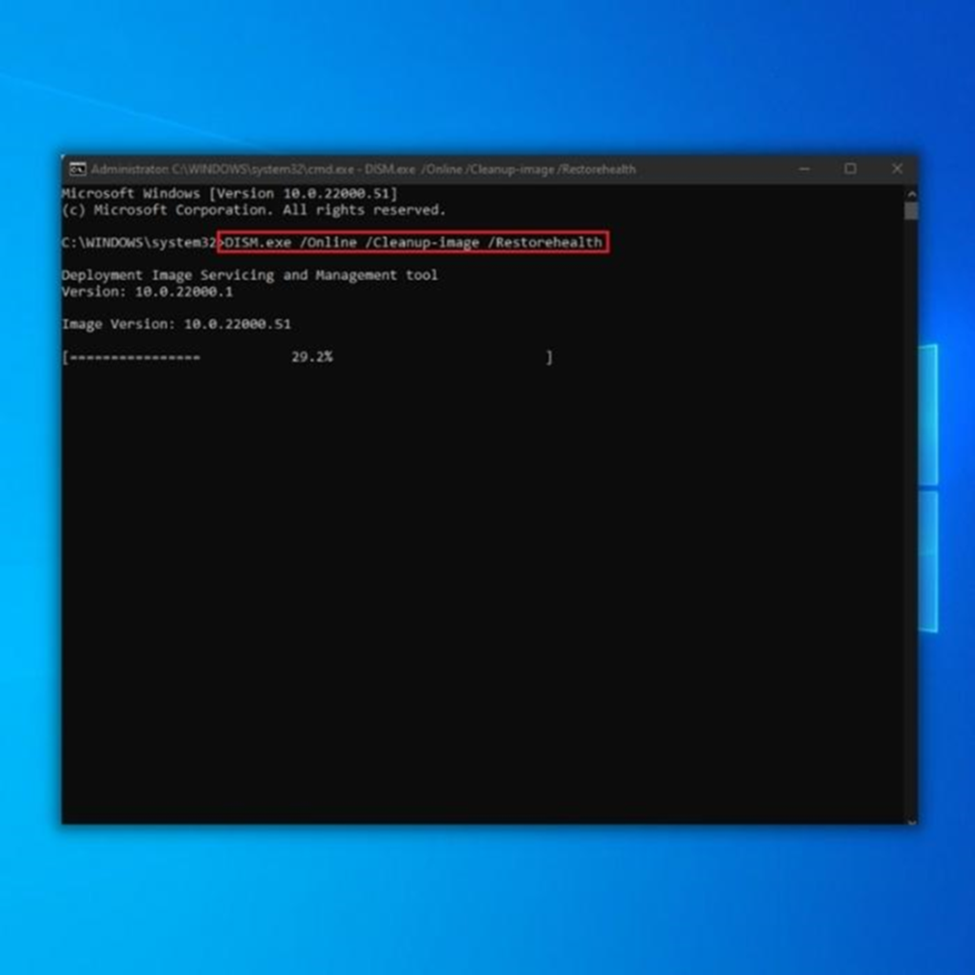
Passo 2 Reinicie o seu dispositivo para verificar se o erro é resolvido assim que a verificação estiver concluída.
Repor os componentes do Windows Update
Erro de atualização de funcionalidades do Windows 10 0xc1900223 pode estar associada a ficheiros de atualização do Windows incompatíveis e a definições de funcionalidades, impedindo o utilizador de instalar actualizações do Windows.
Assim, a reposição da atualização do Windows pode resolver o erro, o que pode ser feito através da linha de comandos. Eis os passos a seguir:
Passo 1: Lançar o prompt de comando através da caixa de pesquisa da barra de tarefas e escreva o comando Clique na opção da lista e seleccione executar como administrador . clique OK para continuar.
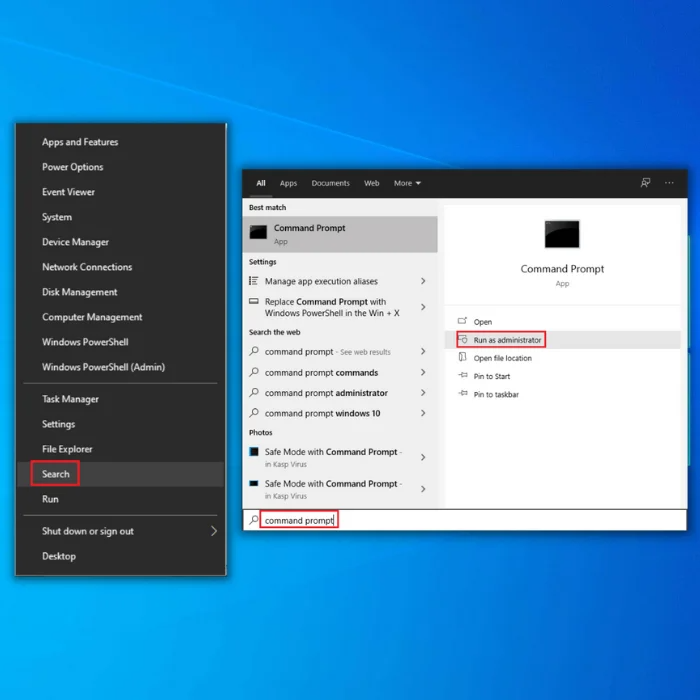
Passo 2 na janela do prompt de comando, digite o seguinte comando clicando em entrar Após cada linha de comando, irá repor as definições da funcionalidade de atualização do Windows 10. Reinicie o seu dispositivo para verificar se o erro ainda existe.
Bits de paragem líquidos
Net stop wuauserv
Net stop cryptsvc
Paragem da rede msiserver
Ren c:\windows\softwaredistribution softwaredistribution.old
Ren c:\windows\system32\catroot2 catroot2.old
Bits de arranque líquidos
Net start wuauserv
Net start cryptsvc
Iniciar o msiserver na rede
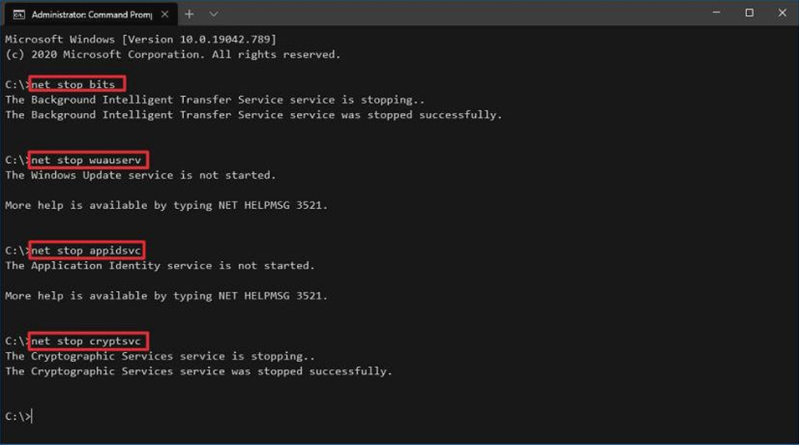
Renomear temporariamente o ficheiro Hosts
Renomear os ficheiros de anfitrião pode resolver o erro se já tiver desativado a VPN, mas continuar a receber o erro de atualização de funcionalidades do Windows 10 0xc1900223 Renomear o ficheiro HOSTS irá desmistificar a falácia associada a um determinado ficheiro, e poderá efetuar a instalação da atualização do Windows de forma eficiente. Aqui estão os passos a seguir:
Passo 1: Lançamento Este PC No menu principal, na janela, clique em unidade C e chegar a Windows\System32\Drivers\Etc destino.
Passo 2: Na pasta, renomeie o ficheiro HOSTS ficheiro para HOSTS.OLD . clique continuar para prosseguir.
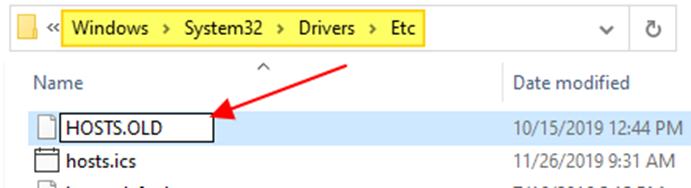
Passo 3: No passo seguinte, inicie a linha de comandos a partir de uma pesquisa na barra de tarefas e, na linha de comandos, escreva ipconfig /flushdns Reinicie o dispositivo e verifique se o erro continua presente, tentando atualizar a instalação.
Alterar o resolvedor de DNS
A mudança de um servidor DNS para outro resolvedor também pode afetar o erro 0xc1900223 É possível que o servidor que está a ser utilizado seja incompatível com a última atualização de funcionalidades do Windows 10. Configurá-lo para um novo servidor pode corrigir o erro neste contexto. Eis como pode resolver o erro.
Passo 1: Lançar o painel de controlo na caixa de pesquisa do menu principal - tipo controlo e faça duplo clique na opção da lista.
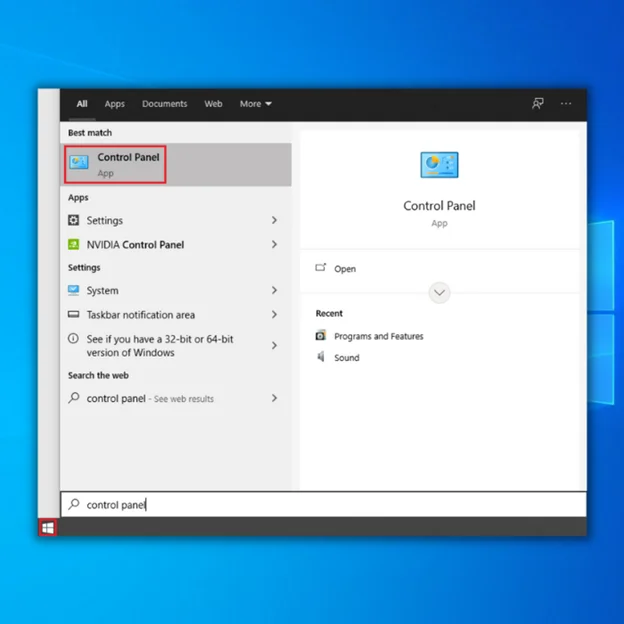
Passo 2: Selecionar o rede e internet opções no menu do painel de controlo.
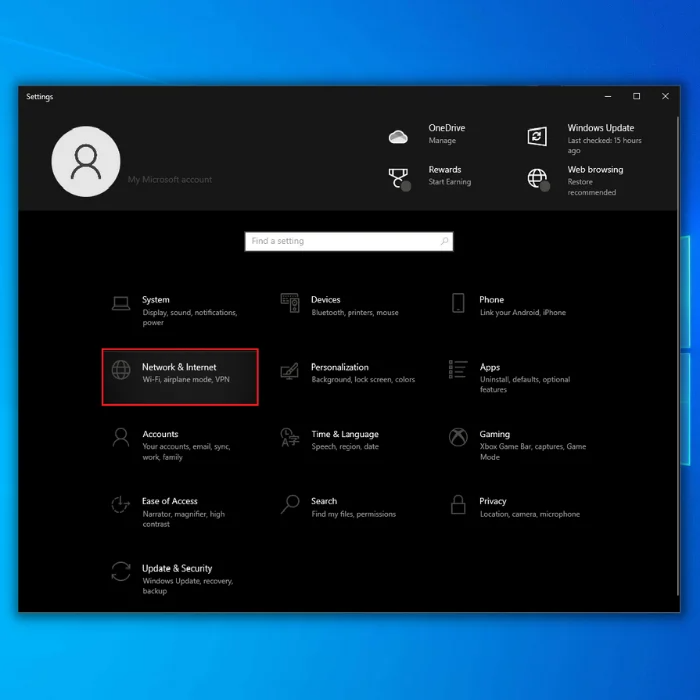
Passo 3: Na janela seguinte, seleccione centro de rede e partilha .
Passo 4: Seleccione a sua ligação na lista. Clique com o botão direito do rato na opção para selecionar propriedades para abrir a janela pop-up das propriedades.
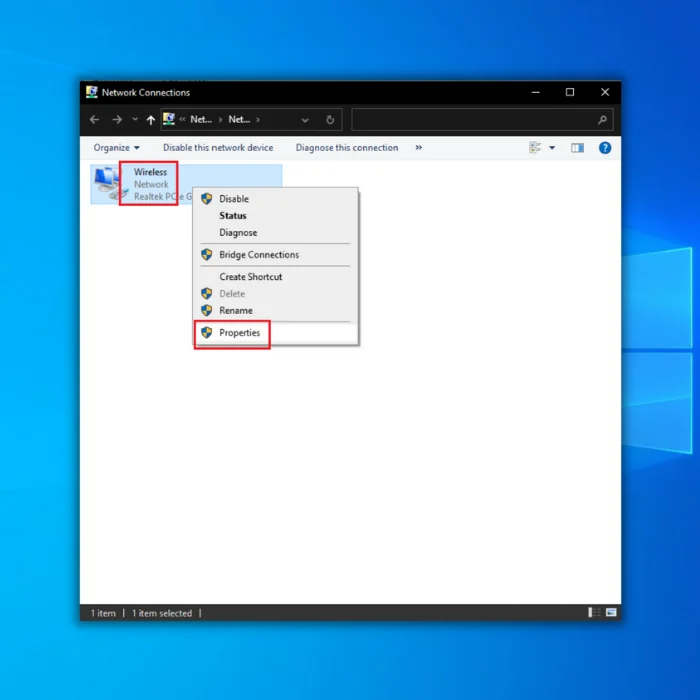
Passo 5: No passo seguinte, na secção de ligação, utilize os seguintes elementos e clicar em protocolo internet versão 4 (TCP/IPv4) .
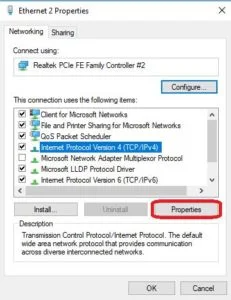
Passo 6: Introduza os valores associados ao servidor nas opções de servidor DNS alternativo e servidor DNS preferencial.
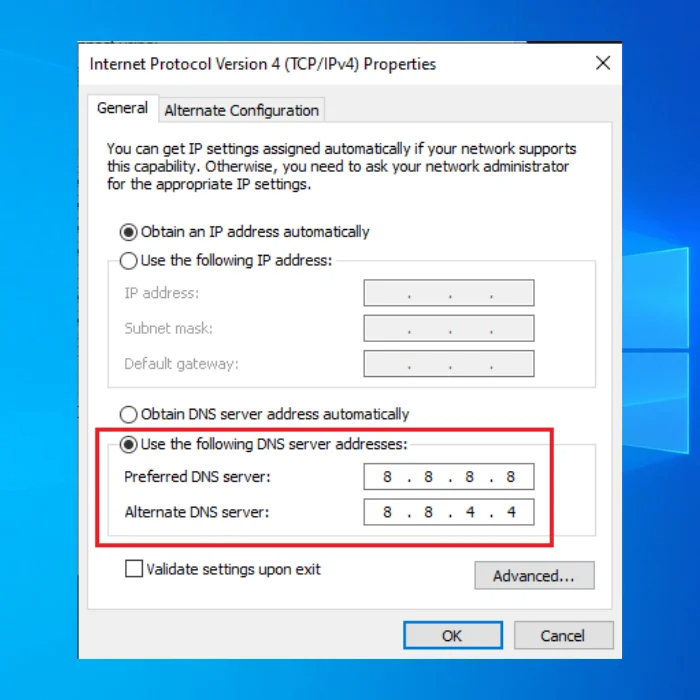
Passo 7: Desmarque a opção de validar as definições ao sair e clique em OK para guardar as alterações. Reinicie o dispositivo para verificar as alterações.
Perguntas frequentes sobre as mensagens de erro 20h2 do Windows Update
Porque é que não consigo instalar o Windows 10 versão 21h2?
Tente seguir os passos fornecidos no artigo acima para a atualização do Windows 10 versão 20h2. Certifique-se de que tem uma ligação forte à Internet e de que o seu sistema está atualizado para a versão mais recente.
Porque é que não consigo atualizar o meu controlador de som?
Certifique-se de que o controlador que está a tentar instalar é compatível com o seu sistema operativo e verifique se também está a descarregar o controlador correto para o seu sistema.
Como posso corrigir o erro 0xc1900223 do Windows Update?
Se ocorrer o erro 0xc1900223 do Windows Update, isso pode ser devido a um componente de atualização corrompido no computador. Para corrigir isso, tente o seguinte:
Execute a ferramenta Verificador de ficheiros do sistema:
a. Aceda a Iniciar> escreva cmd na caixa de pesquisa
b. Clique com o botão direito do rato em Prompt de Comando> seleccione Executar como administrador
c. Na janela do prompt de comando, digite sfc /scannow e pressione Enter
A funcionalidade está actualizada para a versão 21H2 do Windows 10?
A atualização 21H2 para o Windows 10 é uma atualização de recursos que introduz vários novos recursos e melhorias. Isso inclui um menu Iniciar atualizado, novos recursos da barra de tarefas, melhorias no Explorador de Arquivos e muito mais. A Microsoft também fez alterações nos bastidores, o que deve melhorar o desempenho e a estabilidade.
Porque não consigo atualizar para o Windows 10 21H2?
O Windows 10 21H2 não está atualmente disponível para todos os dispositivos. Alguns dispositivos podem não conseguir atualizar para a versão mais recente do Windows 10. Isto deve-se a vários factores, incluindo a compatibilidade de hardware e software.
É seguro instalar o Windows 10 21H2?
O Windows 10 21H2 é a versão mais recente do sistema operativo Windows 10 da Microsoft, que inclui muitas novas funcionalidades e melhorias, incluindo suporte para o novo subsistema WSL2 Linux, suporte para o novo sistema de ficheiros exFAT e desempenho melhorado ao utilizar vários monitores.
No entanto, como acontece com qualquer nova versão de software, há sempre riscos potenciais envolvidos na sua instalação.

